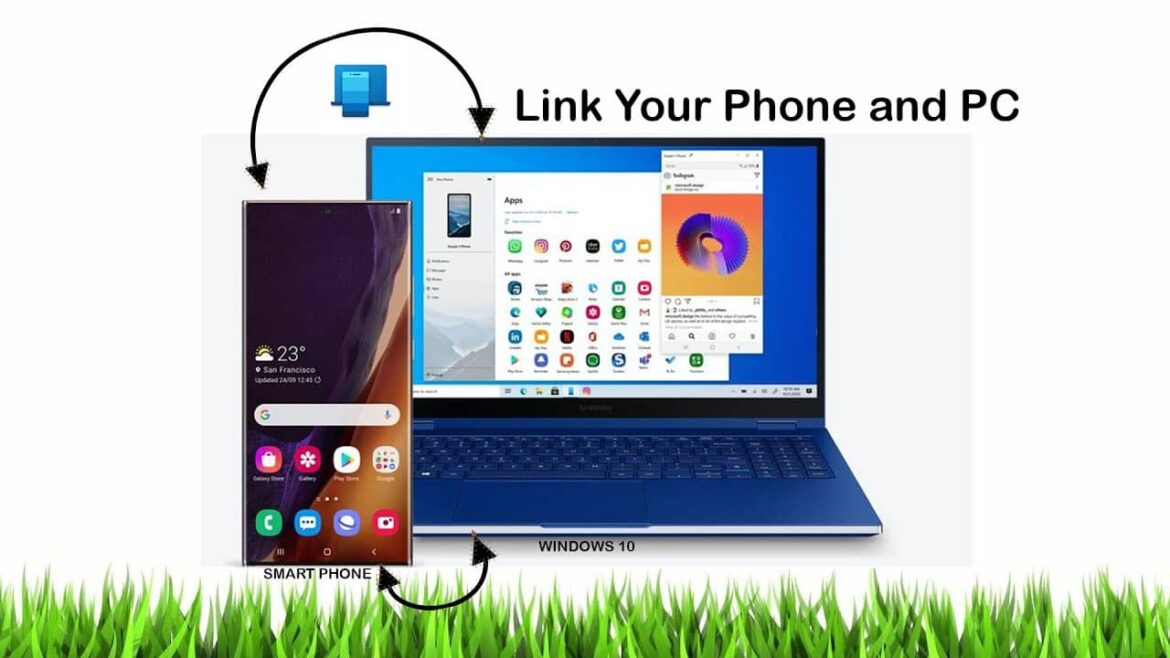862
Smartphone Link sous Windows vous permet d’utiliser votre smartphone directement depuis votre PC. La configuration s’effectue en quelques étapes seulement.
Configurer Smartphone Link sous Windows : instructions
Les systèmes Windows 10 et Windows 11 sont équipés par défaut de l’application Smartphone Link. La configuration est donc très simple.
- Avant de commencer : pour connecter vos appareils, vous devez activer le Bluetooth et le Wi-Fi sur votre smartphone et votre PC. Idéalement, les deux appareils doivent se trouver sur le même réseau afin d’optimiser l’échange de données.
- Lancez le programme Smartphone Link sur votre PC. Pour ce faire, saisissez le nom du programme dans la barre de recherche Windows ou sélectionnez-le dans la liste du menu Démarrer.
- Dans le programme, sélectionnez si vous souhaitez connecter un smartphone Android ou un iPhone. Vous devez maintenant vous connecter avec un compte Microsoft valide si vous ne l’avez pas encore associé à Windows.
- Vous êtes alors invité à installer l’application pour Android ou iOS sur votre smartphone. Vous devez ensuite vous connecter à l’application avec le même compte Microsoft.
- Confirmez ensuite sur votre PC le message « J’ai installé l’application Link to Windows sur mon smartphone ». Vous pouvez maintenant coupler votre smartphone à l’aide d’un code QR ou manuellement en saisissant un code.
- Une fois le couplage effectué, vous pouvez désormais accéder à votre smartphone depuis votre PC. Plusieurs fonctions sont disponibles via les autorisations de l’appareil.
- Remarque : si vous souhaitez dissocier un smartphone, accédez aux paramètres de l’application Windows, puis à Mes appareils. Vous pouvez y supprimer le smartphone concerné.
Lien Smartphone sous Windows : aperçu des fonctions
La connexion de votre PC Windows à un smartphone via Smartphone Link vous offre plusieurs fonctionnalités.
- Vous pouvez passer et recevoir des appels. Vous voyez également qui vous appelle sur votre PC.
- Il en va de même pour les SMS et les MMS. L’application vous permet de les recevoir et de les envoyer sans avoir à prendre votre smartphone en main. Cela s’avère particulièrement pratique lors de conférences, par exemple, pour garder une vue d’ensemble.
- Smartphone Link vous permet d’accéder directement à vos notifications. Vous recevez des notifications push, pouvez consulter vos messageries et les utiliser directement.
- L’application est également utile pour transférer des photos et des images. Vous pouvez les déplacer par glisser-déposer et n’avez donc pas besoin d’un service cloud ou d’un câble USB.
- Il est également possible de personnaliser l’application avec l’arrière-plan de votre smartphone, de partager l’historique de navigation et le presse-papiers. Vous pouvez personnaliser les autorisations dans les paramètres de l’application.